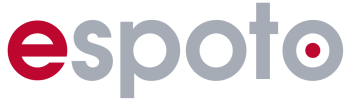Wichtige Informationen zur Spielerkommunikation #
Bei der Kommunikation mit deinen Spieler:innen gibt es einige Punkte zu beachten.
Deine Spieler:innen können direkt über den Operator Call oder den Chat kontaktiert werden. Diese Funktionen sind jedoch nur im Professional Event verfügbar und funktionieren ausschließlich in der nativen Serious Games Schnitzeljagd App, nicht in der Web App.
Zudem funktionieren sowohl Operator Calls als auch Chat ausschließlich dann, wenn die App online ist.
Zusätzlich zu diesen Funktionen gibt es ein paar Workarounds, um deine Spieler:innen im Event zu erreichen oder ihnen Informationen bereitzustellen. Frage hierzu gerne das espoto Team.
Der Operator Call #
Der Operator Call ist ein praktisches Tool, um „Push-Nachrichten“ an deine Spieler:innen zu senden. Operator Calls erscheinen als Pop-up mit Signalton auf den Geräten der jeweiligen Spieler:innen und erregen dadurch besonders Aufmerksamkeit. Deine Spieler:innen
können zudem über den Operator Call direkt mit dir in Kontakt treten, Fragen stellen oder Probleme melden.
Besonderheiten des Operator Calls
Operator Calls können an ein einzelnes Team / an ein einzelnen Spieler oder an mehrere Teams / an mehrere Spieler gleichzeitig gesendet werden.
Es ist möglich, Nachrichten zu timen oder in mehreren Etappen zu verschicken. Bereits gesendete Nachrichten können auch mehrfach verwendet werden.
Zum Versenden eines Operator Calls kannst du das Chatbox-Widget oder auch das separate Operator-Call-Widget nutzen.
Für das Empfangen von Operator Calls benötigen deine Spieler:innen eine Verbindung von mindestens 3G und höher. Bei Edge werden keine Nachrichten empfangen oder gesendet, selbst wenn Lösungsversuche in der App noch synchronisiert werden.
Der Chat #
Chat-Nachrichten können ausschließlich über das Chatbox-Widget versendet werden und erscheinen bei deinen Spieler:innen nicht als Pop-up. Der Erhalt einer neuen Chat-Nachricht wird durch ein kleines rotes Symbol (ähnlich wie bei WhatsApp) am Power-Button im Submenü der App angezeigt. Deine Spieler:innen müssen aktiv in den Chat gehen, um die Nachrichten zu lesen.
Während der Operator Call ein einzelnen Kanal zum kommunizieren zwischen Spieler und Eventleiter darstellt, können darüber hinaus mehrere verschiedene Chaträume existieren. So kannst du als Eventmanager deine Spieler:innen / Teams in verschiedene Chaträume packen und mit Erlaubnis können deine Spieler:innen / Teams sogar eigene Chaträume erstellen und mit Teams in Kontakt treten.
Operator Call und Chat Feature aktivieren #
Schritt 1
Gehe vom Event-Dashboard aus in die Event-Konfiguration. Steht dein Event bereits auf Professional, dann schalte unter Interaktion die Features Operator Call und/oder Chat ein. Alternativ schalte dein Event zunächst auf Professional Event.
Schritt 2
Sobald eines der beiden Features angeschaltet wurde, befindet sich im Seitenmenü des Dashboards die Auswahl zum Aufrufen der Chatbox über die du sowohl Operator Calls als auch Chats erstellen kannst.
Schritt 3 – Optional
Zudem kannst du im Dashboard die jeweiligen Widgets deinem Event hinzufügen. Gehe dafür im Dashboard auf den roten Stift unten rechts. Klicke auf „Widget hinzufügen“ und füge das Operator-Call-Widget und/oder Chat-Widget hinzu. Die jeweiligen Widgets befinden sich dann in deinem Dashboard.
Operator Call schreiben #
Option 1 – Über die Chatbox
Am schnellsten und einfachsten schreibst du Operator Calls über die Chatbox. Gehe dafür im Dashboard in das Seitenmenü auf Chatbox. Wähle dort einen Spieler / ein Team aus und schreibe dem Spieler / dem Team direkt einen Operator Call. Wenn du eine Nachricht gleichzeitig an mehrere Spieler:innen senden möchtest, dann nutze oben das Megaphone-Symbol und wähle dort die gewünschten Optionen aus.
Option 2 – Über das Operator-Call-Widget
Das separate Operator-Call-Widget eignet sich hervorragend für Nachrichten an mehrere Spieler:innen gleichzeitig. Du kannst dort alle deine gesendeten Nachrichten besser einsehen und auch zukünftige Nachrichten besser vorbereiten! Alle Nachrichten werden die in Listenform präsentiert.
Chat-Nachricht schreiben #
Um Chat-Nachrichten zu senden, nutzt du die Chatbox. Bevor du loslegst, musst du jedoch zunächst einen oder mehrere Chaträume erstellen.
Wichtig: Unterschied zwischen Chat-Nachrichten und Operator Calls
Wenn du in der Chatbox lediglich eine der links angezeigten Spieler auswählst und eine Nachricht verfasst, wird diese automatisch als Operator Call gesendet.
So erstellst du Chaträume
Klicke auf das Plus-Symbol in der Chatbox. Wähle aus den verfügbaren Optionen, um individuelle oder mehrere Chaträume einzurichten. Sobald die Chaträume erstellt sind, kannst du sie gezielt für die Kommunikation nutzen.